Pada kesempatan kali ini gw akan membagikan suatu postingan yang berjudul "Konfigurasi DHCP Server, Static Lease, ARP Lease Mikrotik"
Apa itu DHCP Server ???
Adalah layanan yang secara otomatis memberikan IP Address kepada Client yang me-Request nya.
Apa itu Static Lease ???
Adalah layanan yang secara otomatis memberikan IP Address kepada Client yang me-Request nya. Tetapi IP Address tersebut diberikan secara Statik atau secara Khusus oleh Server DHCP nya.
Apa itu ARP Lease ???
Adalah Sebagai keamanan agar si client hanya bisa mendapatkan IP Address secara DHCP. Jika si client mengkonfigurasi IP Address secara Statik, maka Client itu tidak dapat mengakses nya.
Topologi
Berikut Konfigurasi nya...
DHCP Server
1. Atur IP Address ether yang ingin dijadikan server dhcp nya. Disini gw menggunakan ether 2 sebagai server dhcp nya. Dan ether 1 nya gw disini sebagai ether yang sudah tersambung ke internet.
2. Setelah itu atur DNS nya.

3. Lalu pada tab NAT seperti dibawah, ubah out interface nya menjadi ether 1.

4. Dan masih pada tab NAT, pada tab action, ubah menjadi masquerade.

5. Lalu atur IP Route nya. Atur gateway nya ke IP ether 1.

6. Lalu buka tab DHCP Server. Pilih dhcp setup.

7. Nanti akan muncul kotak seperti dibawah. Pertama masukkan ether yang akan dijadikan Server dhcp nya.
8. Masukkan IP Network ether 2 nya.
9. Lalu masukkan Gateway untuk DHCP nya.
10. Lalu tentukan range IP yang akan dijadikan DHCP.
11. Lalu masukkan DNS server nya.
12. Tentukan Batas waktu habis DHCP Servernya.
13. Jika sudah selesai, maka akan seperti gambar berikut.

14. Selanjutnya masuk ke tab Interface. Lalu buka tab ether lain yang aktif, lalu ubah master port nya menjadi port dhcp server, yaitu ether 2.

15. Jika sudah, coba connect kan client ke ether yang sudah di konfigurasi tadi. Jadikan Automatic. Maka akan muncul daftar client yang menggunakan dhcp yang kita buat tadi.

Static Lease
1. Pilih salah satu client yang akan dijadikan Static lease. Lalu klik Make Static.

2. Lalu ubah IP Address sesuai keinginan. IP Address nya harus yang tercantum di range tadi.

3. Coba lihat lagi di client yang dijadikan static lease. Maka hasilnya akan berhasil.
ARP Lease
1. Buka tab DHCP. Lalu buka tab DHCP yang tadi dibuat. Centang dibagian bawah ada tulisan Add ARP For Leases.
2. Lalu pilih ether yang ingin dijadikan arp lease. Disini gw pilih ether 2. Lalu pada ether itu, lihat ARP, lalu pilih yang reply-only.

3. Coba ubah menjadi statik client yang berada di ether 2.

4. Lalu tes ping gateway nya. Maka hasilnya akan RTO alias Request Time Out.

5. Lalu ubah lagi menjadi DHCP.

6. Maka hasilnya akan reply nge ping ke gateway nya.

Sekian dari gw...
Semoga bermanfaat...










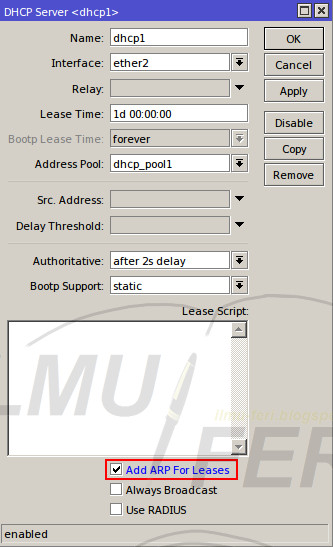
EmoticonEmoticon